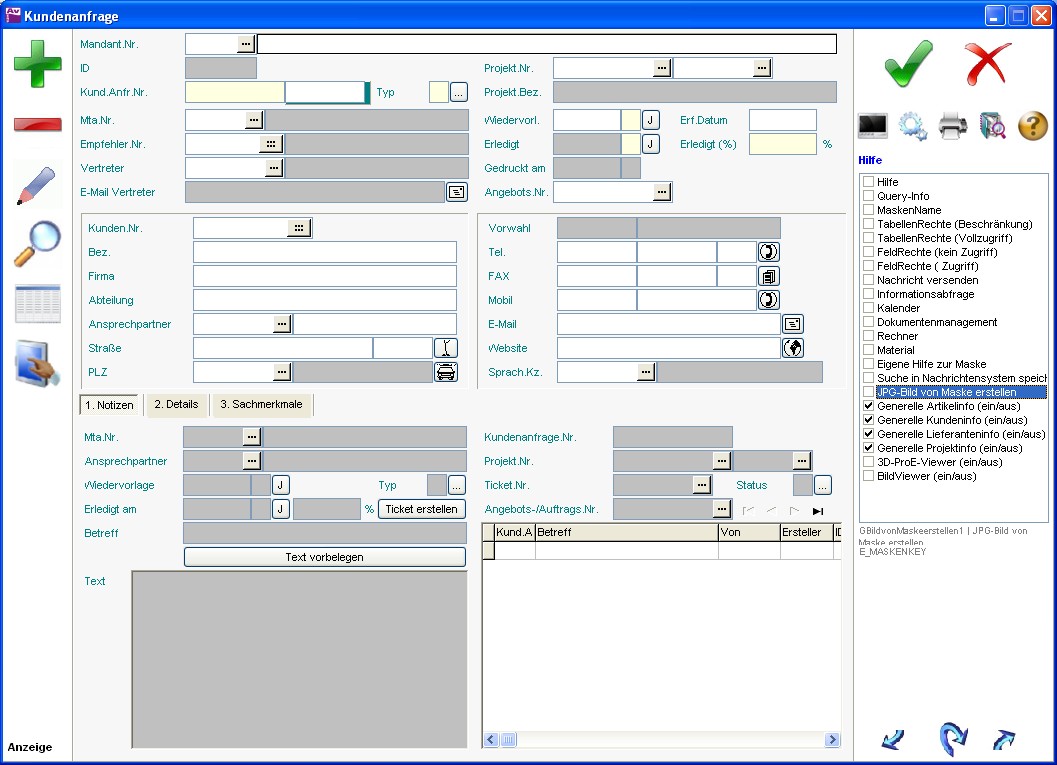FRMV BKUANF: Unterschied zwischen den Versionen
SYN31 (Diskussion | Beiträge) Keine Bearbeitungszusammenfassung |
KKeine Bearbeitungszusammenfassung |
||
| (7 dazwischenliegende Versionen von 3 Benutzern werden nicht angezeigt) | |||
| Zeile 14: | Zeile 14: | ||
</div> | </div> | ||
= Kundenanfrage = | = Kundenanfrage = | ||
Mithilfe der Interessenten- bzw. '''Kundenanfrage''' lassen sich Erstkontakte bzw. -anfragen erfassen. Dabei muss der Kunde bzw. Interessent nicht bereits im System als [[FRMV_BKUNDE|Kunde]] geführt sein. | |||
__TOC__ | __TOC__ | ||
| Zeile 23: | Zeile 23: | ||
== Hauptbereich == | == Hauptbereich == | ||
In der '''Kundenanfrage''' | In der '''Kundenanfrage''' werden alle wichtigen Informationen einer ersten Kontaktaufnahme mit Interessenten gespeichert. Weiterhin können Aktionen bzw. Nachfragen bestehender Kunden erfasst werden. | ||
Die ''' | Die '''Kunden.Nr.''' stellt hier kein Pflichtfeld dar, sodass alle Adressinformationen ohne Abhängigkeit zum [[FRMV_BADR|Adressstamm]] bzw. [[FRMV_BKUNDE|Kundenstamm]] hinterlegt werden können. | ||
Über die '''Wiedervorlage''' erfolgt die Angabe des Zeitpunkts, zu dem die Anfrage erneut im [[FRMV_BMSG|Nachrichtensystem]] als Erinnerung auftauchen soll. | |||
== Registerkarten == | == Registerkarten == | ||
| Zeile 34: | Zeile 33: | ||
=== 1. Notizen === | === 1. Notizen === | ||
Über die [[FRMV_BSM|Mitarbeiternummer]] kann | Über die [[FRMV_BSM|Mitarbeiternummer]] kann ein Sachbearbeiter zugewiesen werden. | ||
Die '''Wiedervorlage''' an dieser Stelle dient demselben Zweck wie oben bereits beschrieben, mit dem Unterschied, dass sie sich auf die jeweilige [[FRMV_BKUANFP|Kundenanfrageposition]] bezieht. | |||
Es besteht die Möglichkeit, für die [[FRMV_BKUANFP|Kundenanfrageposition]] ein [[FRMV_BTICK|Ticket]] über die Schaltfläche [[Datei:Btn_Ticket_erstellen.png]] neu | Es besteht die Möglichkeit, für die [[FRMV_BKUANFP|Kundenanfrageposition]] ein [[FRMV_BTICK|Ticket]] über die Schaltfläche [[Datei:Btn_Ticket_erstellen.png]] neu anzufertigen oder bei vorhandenem [[FRMV_BTICK|Ticket]] dieses über die Schaltfläche [[Datei:Btn_Ticket_aufrufen.png]] aufzurufen. | ||
Per Doppelklick auf den Text | Per Doppelklick auf den '''Text''' bietet sich die Möglichkeit, eine Notiz zu verfassen. Nach dem Speichern des Datensatzes wird diese Notiz automatisch als [[FRMV_BKUANFP|Kundenanfrageposition]] angelegt. Damit wird eine fortlaufende Historie zur Kundenanfrage erzeugt, die sowohl in der Tabelle rechts unten als auch in den [[FRMV_BKUANFP|Kundenanfragepositionen]] angezeigt wird. | ||
Mit dem '''Typ''' | Mit dem '''Typ''' erfolgt die Angabe der Anfrageart, um die es sich handelt. Folgende Inhalte stehen dabei zur Auswahl: | ||
*T - Telefonanruf | *T - Telefonanruf | ||
*A - Aufgabe | *A - Aufgabe | ||
| Zeile 50: | Zeile 49: | ||
=== 2. Details === | === 2. Details === | ||
Unter der Registerkarte '''Details''' können diverse Zusatzinformationen hinterlegt werden. | |||
Im Feld '''Kundenstatus''' | Im Feld '''Kundenstatus''' lassen sich verschiedene Werte zur Kategorisierung eintragen. Folgende Werte stehen dabei zur Verfügung: | ||
*N - Neukontakt | *N - Neukontakt | ||
*W - Wiederkommer | *W - Wiederkommer | ||
| Zeile 61: | Zeile 60: | ||
*B - Bestandskunde | *B - Bestandskunde | ||
Im Feld '''Status.Kz.''' kann zusätzlich ein Kundenstatus selbst definiert werden. | Im Feld '''Status.Kz.''' kann zusätzlich ein Kundenstatus selbst definiert werden. Dieser wird in [[FRMV_BKUANFST|Kundenanfrage - Status]] verwaltet. | ||
=== 3. Sachmerkmale === | === 3. Sachmerkmale === | ||
Kundenanfragespezifische [[Sachmerkmale|Sachmerkmale]] können in dieser Registerkarte über die [[FRMV_BPROPT|Vorlage für Sachmerkmale]] hinterlegt werden. | |||
Die [[Sachmerkmale|Sachmerkmale]] werden zusätzlich in den [[FRMV_BKUANFSM|Kundenanfrage - Sachmerkmalen]] gespeichert. | |||
| Zeile 72: | Zeile 73: | ||
=== Kunde anlegen === | === Kunde anlegen === | ||
Soll der Interessent als [[FRMV_BKUNDE|Kunde]] im System geführt werden, kann dies über das Utility '''Kunde anlegen''' automatisch vorgenommen werden. Die bereits hinterlegten Daten werden automatisch in den [[FRMV_BKUNDE|Kundenstamm]] übernommen. | |||
=== Angebot erstellen === | === Angebot erstellen === | ||
Mithilfe dieses Utilitys kann zur Kundenanfrage ein [[FRMV_BAUF|Angebot]] erstellt werden. Die hier hinterlegten Daten werden automatisch übernommen. Nach Aufruf des Utilitys kann gewählt werden zwischen: | |||
*'''Kundenanfrage''': Es wird ein neuer [[FRMV_BAUF|Angebotskopf]] ohne [[FRMV_BAUFPO|Angebotspositionen]] erzeugt . | |||
*'''Kundenanfragepositionen''': Es können eine oder mehrere [[FRMV_BKUANFP|Kundenanfragepositionen]] ausgewählt und als [[FRMV_BKUANFP|Kundenanfragepositionen]] mit übernommen werden. | |||
=== Projekt aus Vorlage === | === Projekt aus Vorlage === | ||
Für die | Für die Kundenanfrage oder eine [[FRMV_BKUANFP|Kundenanfrageposition]] kann ein [[FRMV_BPROJ|Projekt]] oder eine [[FRMV_BPROJPO|Projektposition]] erstellt werden. Dazu muss eine [[FRMV_BPROJV|Projektvorlage]] existieren. | ||
=== Besuchsbericht === | === Besuchsbericht === | ||
Hierüber kann ein [[FRMV_BBEBR|Besuchsbericht]] erstellt und mit der Kundenanfrage verknüpft werden. | |||
=== Anfragen zusammenlegen === | === Anfragen zusammenlegen === | ||
Mithilfe dieses Utilitys können mehrere Anfragen zusammengefasst werden. | |||
=== Ticket erstellen === | |||
@@@ Text für Utility: Ticket erstellen | |||
| Zeile 95: | Zeile 102: | ||
=== Anschreiben === | === Anschreiben === | ||
Ausdruck eines Anschreibens zur | Hier erfolgt der Ausdruck eines Anschreibens zur Kundenanfrage. | ||
=== VP-Liste === | === VP-Liste === | ||
Unter '''VP-Liste''' werden Adressinformationen zur Anfrage ausgedruckt. | |||
=== Adressetikett 36 x 89 === | === Adressetikett 36 x 89 === | ||
Ausdruck eines | Ausdruck eines Adressetiketts im Format 36 x 89. | ||
=== Kundenanfragepositionen === | === Kundenanfragepositionen === | ||
Dieser Ausdruck listet alle Positionen zur | Dieser Ausdruck listet alle Positionen zur Kundenanfrage mit notwendigen Informationen zu den [[FRMV_BKUANFP|Kundenanfragepositionen]] auf. | ||
Aktuelle Version vom 17. März 2016, 15:37 Uhr
| Unterprogramme |
|---|
| Positionen |
| Warengruppe |
| Sachmerkmale |
| Besuchsbericht |
Kundenanfrage
Mithilfe der Interessenten- bzw. Kundenanfrage lassen sich Erstkontakte bzw. -anfragen erfassen. Dabei muss der Kunde bzw. Interessent nicht bereits im System als Kunde geführt sein.
Hauptbereich
In der Kundenanfrage werden alle wichtigen Informationen einer ersten Kontaktaufnahme mit Interessenten gespeichert. Weiterhin können Aktionen bzw. Nachfragen bestehender Kunden erfasst werden.
Die Kunden.Nr. stellt hier kein Pflichtfeld dar, sodass alle Adressinformationen ohne Abhängigkeit zum Adressstamm bzw. Kundenstamm hinterlegt werden können.
Über die Wiedervorlage erfolgt die Angabe des Zeitpunkts, zu dem die Anfrage erneut im Nachrichtensystem als Erinnerung auftauchen soll.
Registerkarten
1. Notizen
Über die Mitarbeiternummer kann ein Sachbearbeiter zugewiesen werden.
Die Wiedervorlage an dieser Stelle dient demselben Zweck wie oben bereits beschrieben, mit dem Unterschied, dass sie sich auf die jeweilige Kundenanfrageposition bezieht.
Es besteht die Möglichkeit, für die Kundenanfrageposition ein Ticket über die Schaltfläche ![]() neu anzufertigen oder bei vorhandenem Ticket dieses über die Schaltfläche
neu anzufertigen oder bei vorhandenem Ticket dieses über die Schaltfläche ![]() aufzurufen.
aufzurufen.
Per Doppelklick auf den Text bietet sich die Möglichkeit, eine Notiz zu verfassen. Nach dem Speichern des Datensatzes wird diese Notiz automatisch als Kundenanfrageposition angelegt. Damit wird eine fortlaufende Historie zur Kundenanfrage erzeugt, die sowohl in der Tabelle rechts unten als auch in den Kundenanfragepositionen angezeigt wird.
Mit dem Typ erfolgt die Angabe der Anfrageart, um die es sich handelt. Folgende Inhalte stehen dabei zur Auswahl:
- T - Telefonanruf
- A - Aufgabe
- E - E-Mail
- N - Notiz
2. Details
Unter der Registerkarte Details können diverse Zusatzinformationen hinterlegt werden.
Im Feld Kundenstatus lassen sich verschiedene Werte zur Kategorisierung eintragen. Folgende Werte stehen dabei zur Verfügung:
- N - Neukontakt
- W - Wiederkommer
- E - Ersatzteilkontakt
- K - Kein Kontakt
- V - Vertriebspartner
- I - Interessent
- B - Bestandskunde
Im Feld Status.Kz. kann zusätzlich ein Kundenstatus selbst definiert werden. Dieser wird in Kundenanfrage - Status verwaltet.
3. Sachmerkmale
Kundenanfragespezifische Sachmerkmale können in dieser Registerkarte über die Vorlage für Sachmerkmale hinterlegt werden.
Die Sachmerkmale werden zusätzlich in den Kundenanfrage - Sachmerkmalen gespeichert.
Utility
Kunde anlegen
Soll der Interessent als Kunde im System geführt werden, kann dies über das Utility Kunde anlegen automatisch vorgenommen werden. Die bereits hinterlegten Daten werden automatisch in den Kundenstamm übernommen.
Angebot erstellen
Mithilfe dieses Utilitys kann zur Kundenanfrage ein Angebot erstellt werden. Die hier hinterlegten Daten werden automatisch übernommen. Nach Aufruf des Utilitys kann gewählt werden zwischen:
- Kundenanfrage: Es wird ein neuer Angebotskopf ohne Angebotspositionen erzeugt .
- Kundenanfragepositionen: Es können eine oder mehrere Kundenanfragepositionen ausgewählt und als Kundenanfragepositionen mit übernommen werden.
Projekt aus Vorlage
Für die Kundenanfrage oder eine Kundenanfrageposition kann ein Projekt oder eine Projektposition erstellt werden. Dazu muss eine Projektvorlage existieren.
Besuchsbericht
Hierüber kann ein Besuchsbericht erstellt und mit der Kundenanfrage verknüpft werden.
Anfragen zusammenlegen
Mithilfe dieses Utilitys können mehrere Anfragen zusammengefasst werden.
Ticket erstellen
@@@ Text für Utility: Ticket erstellen
Anschreiben
Hier erfolgt der Ausdruck eines Anschreibens zur Kundenanfrage.
VP-Liste
Unter VP-Liste werden Adressinformationen zur Anfrage ausgedruckt.
Adressetikett 36 x 89
Ausdruck eines Adressetiketts im Format 36 x 89.
Kundenanfragepositionen
Dieser Ausdruck listet alle Positionen zur Kundenanfrage mit notwendigen Informationen zu den Kundenanfragepositionen auf.
Siehe auch